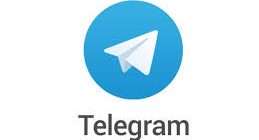Обзор USB-микрофона для стриминга и подкастинга Razer Seiren V2 Pro
Продолжаем знакомство с микрофонами Razer для стриминга и подкастинга. В прошлый раз мы протестировали модель Razer Seiren Elite, отличающуюся простотой подготовки к работе и настройки. Достаточно подключить устройство к ПК, подрегулировать чувствительность, по желанию включить НЧ-фильтр — и готово, можно «ковать контент». Качество звука при этом будет более чем приемлемым.
Рассматриваемый же сегодня Razer Seiren V2 Pro создан для тех, кто решил подойти к своим трансляциям по-настоящему серьезно. От менее «продвинутых» моделей он отличается динамическим капсюлем профессионального уровня диаметром 30 мм, поддержкой частоты дискретизации до 96 кГц, а главное — работой с ПО Synapse, которое не только позволяет настраивать микрофон, но и выступает в качестве виртуального микшера. Как можно заметить из названия, герой сегодняшнего обзора является вторым устройством в линейке Seiren Pro, которая присутствует на рынке уже не один год и успела получить немало хороших отзывов. Посмотрим, насколько удачным получилось обновленное устройство.
Технические характеристики
Упаковка и комплектация
Поставляется Seiren V2 Pro в коробке из картона средней плотности, оформленной в знакомой всем поклонникам Razer зелено-черной гамме. На упаковку нанесены изображение микрофона, краткие характеристики, логотип производителя и прочая информация. Внутри устройство надежно закреплено с помощью ложементов из пенистого материала.

В комплект поставки входят сам микрофон с U-образной стойкой, основание стойки, кабель USB-A — USB-C, ветрозащита и документация.

Кабель для подключения помещен в тканевую оплетку, коннектор USB-С имеет специальную форму, идеально сочетающуюся с формой корпуса — в общем, впечатления он оставляет исключительно приятные. Длина при этом составляет солидные 3 метра — хватит, чтобы дотянуться даже до стоящего где-нибудь под столом системного блока. В некоторых отзывах о Razer Seiren V2 Pro мы встречали упоминание о том, что кабель проприетарный и использовать можно только его. Ничего подобного — мы легко подключили микрофон оказавшимся под рукой кабелем от другого устройства — все заработало, чего и следовало ожидать.

Дизайн и конструкция
Оформлен микрофон максимально лаконично и строго: простой корпус в виде «пилюли», матовая черная покраска, даже логотип производителя нанесен черной краской по черному основанию и едва виден. Смотрится при этом устройство очень привлекательно и солидно — его смело можно оставлять в кадре во время стрима.


Спереди расположена небольшая панель управления, о которой мы поговорим отдельно. По бокам размещены крепления для штатива, на задней панели — разъем миниджек 3,5 мм для наушников. Выше него нанесена служебная информация, которая смотрится немного дисгармонично на фоне столь минималистичного дизайна.


На нижней части корпуса микрофона находится порт USB Type C, размещенный внутри отверстия под основание коннектора на идущем в комплекте кабеле. Коннектор довольно крупный и надежно удерживает кабель на своем месте.


Более того, благодаря такому основанию кабель надежно защищен от перегибания даже в перевернутом положении. При размещении на комплектной стойке это не особо актуально, а вот при использовании пантографа может пригодиться.


На основание дне стойки размещена накладка из мягкого пористого материала, которая обеспечивает устойчивость микрофона и гасит некоторую часть нежелательных вибраций.

Верхняя часть корпуса, за которой скрывается капсюль микрофона, закрыта металлической сеткой, за которой можно различить подкладку из пористого материала.

Комплектная ветрозащита легко надевается и снимается. С ней микрофон выглядит не менее солидно и привлекательно, чем без нее. Использовать ли ее — личный выбор каждого. Если есть желание защититься от «взрывных» согласных, «задувания» микрофона и прочих проблем — стоит хотя бы попробовать. Со своей функцией она справляется, но ждать чудес не стоит, конечно.


Подключение и настройка
С подключением Razer Seiren V2 Pro вряд ли возникнут какие-либо вопросы: USB-кабель в само устройство, да в ПК — и готово. С настройкой все куда интереснее, но сначала традиционно скажем пару слов про размещение. Комплектная стойка прекрасна и справляется с задачей — микрофон стоит надежно, его даже можно наклонить… Но нужно понимать, что нижняя накладка на подставке спасает от вибраций лишь частично — удары по столу или звуки печати на клавиатуре легко передаются на микрофон через стойку.
А еще она очень невысокая, большинству пользователей придется наклоняться, чтобы достичь рекомендуемого расстояния в 20 см. Хотя вот тут есть нюанс: как мы увидим ниже, Razer Seiren V2 Pro прекрасно работает и на большем расстоянии. Но все равно, подумать о размещении на стойке-пантографе смысл есть. Стоит она не запредельно дорого, а микрофон крепится на нее вместе с U-образной частью подставки, что дает ему дополнительную степень свободы вращения — получается симпатично и удобно. Ну а в идеале, конечно, лучше воспользоваться антивибрационным креплением, также известным как «паук» или Shock Mount. Но вложений это потребует уже ощутимо более внушительных, а улучшения в качестве звука будут не так заметны — так что каждый выбирает для себя.
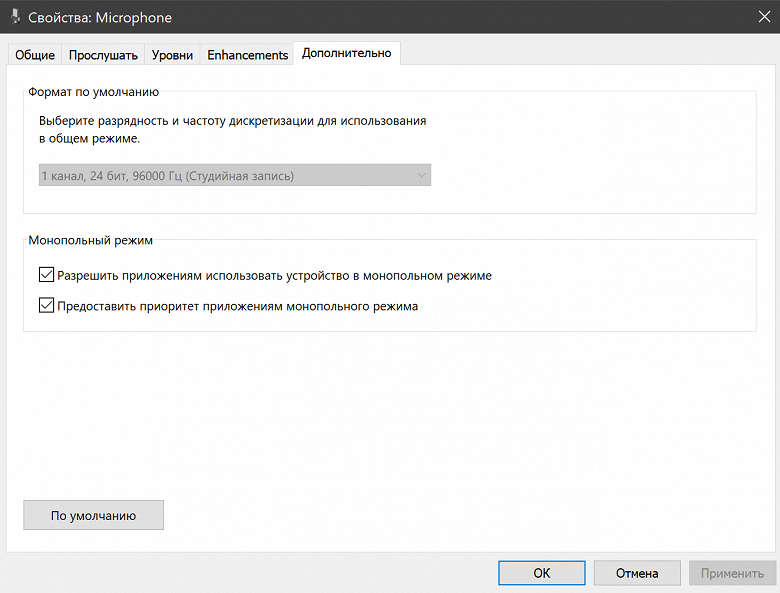
Микрофон кардиоидный, выбора диаграммы направленности нет — соответственно, рассчитан он больше на работу с одним говорящим: для ведения интервью или совместных стримов стоит предусмотреть свой микрофон для каждого участника либо обратить внимание на конденсаторные модели. Встроенная звуковая карта поддерживает разрядность 24 бит и максимальную частоту дискретизации 96 кГц — для нужд стриминга и 48 кГц точно хватит с запасом, а вот записать подкаст можно и в лучшем качестве — если есть такое желание и понимание того, что с такими дорожками делать дальше. Интересная деталь: при установленном приложении Razer Synapse выбор частоты дискретизации возможен только через него, в панели управления соответствующая опция недоступна, что видно на скриншоте выше.
Программу Razer Synapse нужно остановить обязательно — без нее большая часть «продвинутых» функций недоступна. Скачиваем ее с офсайта, после чего регистрируем аккаунт или входим в уже существующий. Можно обойтись и без этого — гостевой режим тоже присутствует.
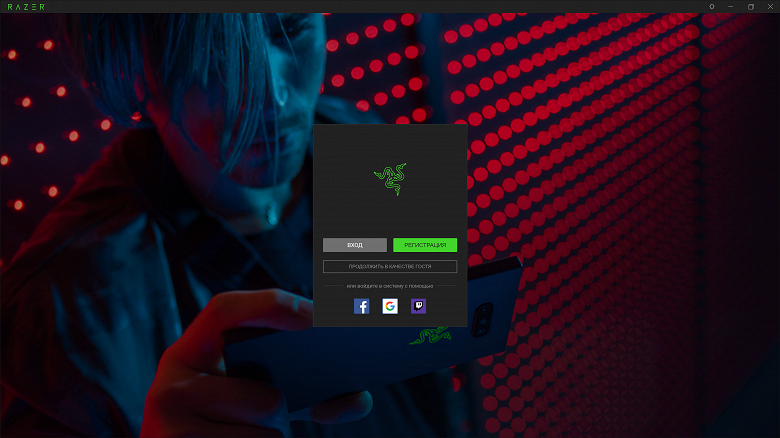
Управление и эксплуатация
На передней панели расположены два регулятора: громкости наушников для мониторинга и чувствительности. Это валкодеры без ограничения угла вращения, регулировка цифровая, что позволяет параллельно пользоваться и физическими «крутилками», и «ползунками» в приложении. Вращаются регуляторы с непривычно большим усилием, но зато плавно и приятно — со временем это начинает даже нравиться. Выше них расположена кнопка выключения, оборудованная светодиодным индикатором.


Честно говоря, вот только индикатором включения мы в основном и пользовались в ходе тестирования. Все те же регулировки можно производить через Razer Synapse, причем без лишних кликов и вибраций от прикосновения к корпусу микрофона. Все настройки собраны на одном экране, там же есть индикатор уровня.
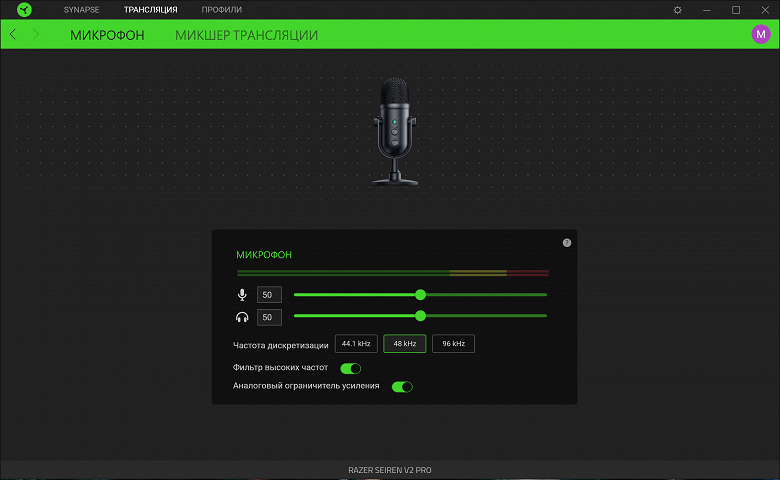
Отдельно стоит упомянуть про два выключателя снизу. С «фильтром высоких частот» получилась довольно интересная история, связанная с трудностями перевода. В оригинале это High-Pass-фильтр — то есть фильтр, пропускающий высокие частоты и отрезающие низкие после определенной отметки. У нас же принято называть фильтр как раз по частотам, которые он отрезает. В общем, мы далее будем называть его НЧ-фильтром. Ну а аналоговый ограничитель усиления призван помочь избежать перегрузок, если пользователь резко стал говорить намного громче. Для гейм-стриминга штука просто крайне полезная.
Но самое интересное в Razer Synapse — это, конечно, программный микшер. После установки программа создает в системе кучу виртуальных устройств. Среди которых, кстати, есть и выход на наушники — его можно выбрать в том числе и в системных настройках.
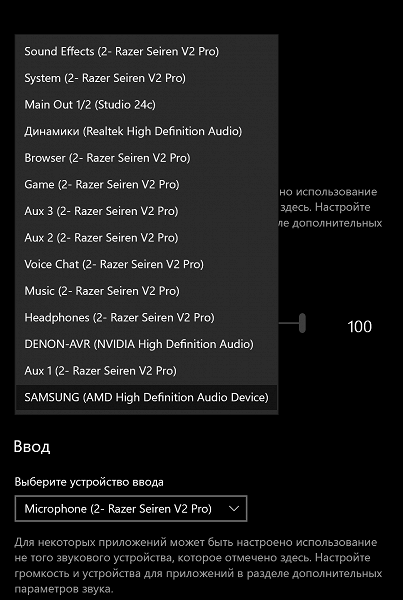
Каждое из этих «виртуальных устройств» можно задать в качестве источника звука или выхода в любом из используемых приложений. Например, мы выбрали общий «стриминговый» выход в OBS.
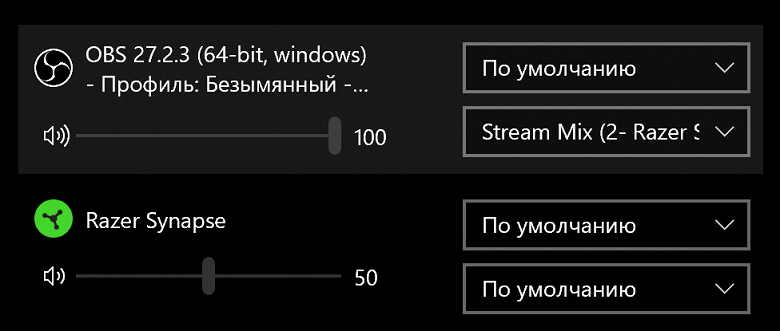
Ну а дальше появляется возможность управлять громкостью всех источников — от игры и музыки до голосового чата и браузера — раздельно, но в одном приложении. Каждый можно перенаправлять в микс трансляции или наушники для мониторинга, быстро включать или выключать…
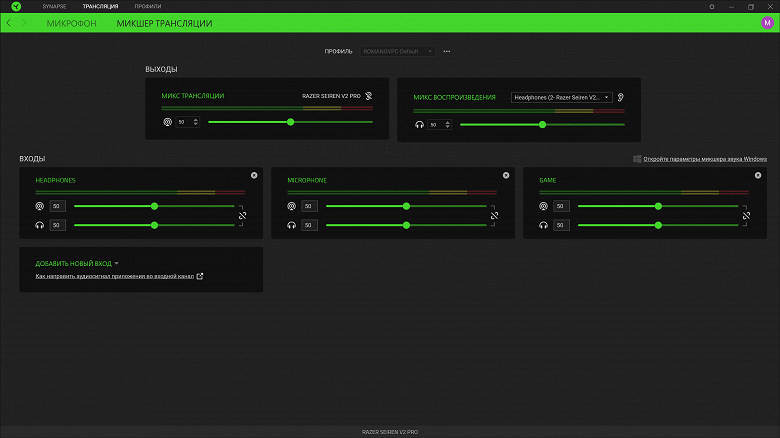
Что особенно порадовало, так это возможность добавлять в качестве каналов микшера не только виртуальные устройства от Synapse, но и любые другие. Мы вот, например, добавили микрофонный вход подключенной к ПК внешней аудиокарты.
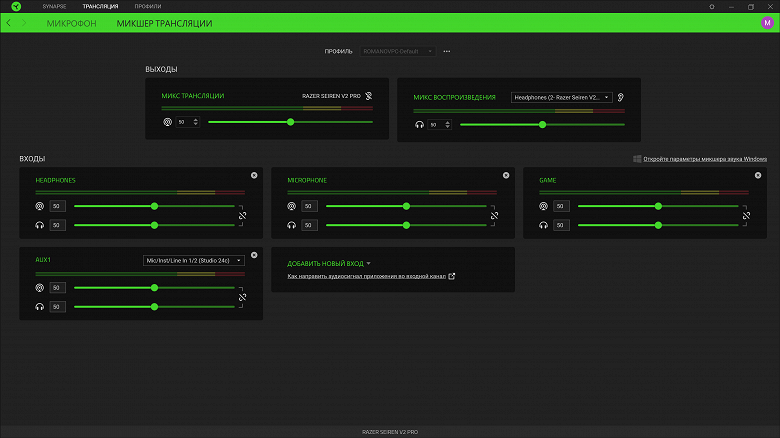
Поначалу все кажется немного сложным, но стоит лишь один раз разобраться — и все становится просто и ясно, причем не только при работе с Synapse, но и с другими подобными приложениями. Некоторое время на настройку понадобится, но оно будет щедро компенсировано комфортом и эффективностью управления звуковой частью трансляции впоследствии.
Ну и опция мониторинга тоже пригождается, конечно. С помощью все того же Synapse можно послать себе в наушники любой из источников, отдельно отрегулировав его громкость — очень удобно. Про характеристики встроенного усилителя для наушников производитель на этот раз ничего не говорит, но использовавшиеся для тестирования открытые полноразмеры с импедансом в 80 Ом он «раскачал» без проблем. При этом надо заметить, что в качестве устройства для мониторинга можно выбрать не только выход на Razer Seiren V2 Pro, но и любое другое присутствующее в системе устройство.
Звук и измерения АЧХ
Традиционно попробуем микрофон в деле. Для начала прочитаем небольшой отрывок текста, расположившись на расстоянии примерно 20 сантиметров от микрофона и, соответственно, выставив близкий к минимальному уровень чувствительности. Получившуюся в итоге запись приводим «как есть» — без какой-либо дополнительной обработки. Первое предложение было сказано чуть громче, чем следовало бы, потому слышна легкая перегрузка — ее тоже оставим как есть, к вопросам клиппинга мы еще вернемся.
Немного поднимаем чувствительность, следя за уровнем сигнала с помощью индикаторов в Synapse. Сами отодвигаемся на расстояние около метра и продолжаем. Становится чуть слышна реверберация комнаты, но в целом качество записи оказывается очень приемлемым — в таком режиме микрофон тоже вполне можно использовать.
Попробуем покричать в Seiren V2 Pro, чтобы проверить работу автоматического ограничителя уровня усиления. Пару раз крикнем с отключенной функцией, пару раз — с включенной. Результат прекрасно слышен и виден на волноформе ниже — с задачей ограничитель справляется, клиппинга удается избежать.
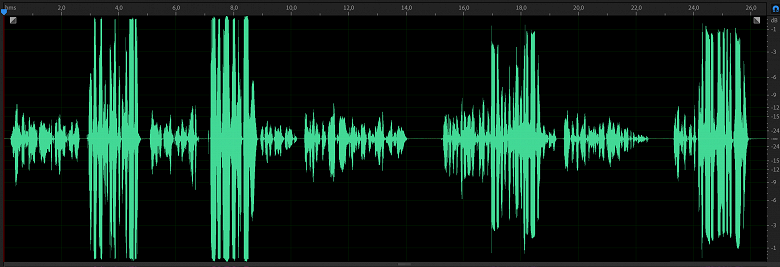
Ну и, наконец, посмотрим на работу НЧ-фильтра, который должен отсекать нежелательные низкочастотные звуки — гул кондиционера, шум моторов за оком и так далее. Для демонстрации его работы мы запустили в расположенной неподалеку акустике шум кондиционера. Сначала мы просто включали и выключали фильтр, моменты включения и отключения отлично слышны, да и на волноформе тоже заметны. Ну а потом мы прочитали еще небольшой кусочек текста, расположившись примерно в метре от микрофона. Фильтр мы вновь периодически включали и выключали, эти моменты хорошо заметны на записи.
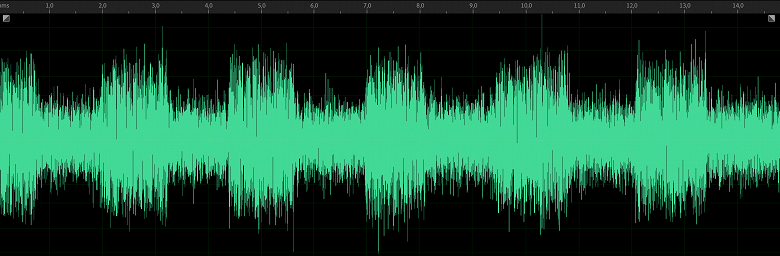
В целом, работа с микрофоном нас порадовала — запись получается качественной даже на расстоянии до метра, встроенные функции работают корректно, управление удобное… Голос при этом звучит вполне натурально и полновесно даже без дополнительной обработки. И вот тут самое время взглянуть на графики АЧХ.
Для измерения АЧХ микрофонов мы используем специально подготовленное помещение и мониторную акустическую систему, воспроизводящую свип-тон. Естественно, что АЧХ у используемых колонок далеко не равномерна, потому мы предварительно получаем ее график с помощью калиброванного измерительного микрофона. Далее полученные данные используются для построения корректирующего профиля, призванного скомпенсировать особенности акустики.
После этого сигнал записывается с помощью героя тестирования, занимающего то же положение, что и измерительный микрофон ранее. Полученный график корректируется с помощью созданного предварительно профиля и на выходе у нас остается собственная АЧХ тестируемого микрофона.
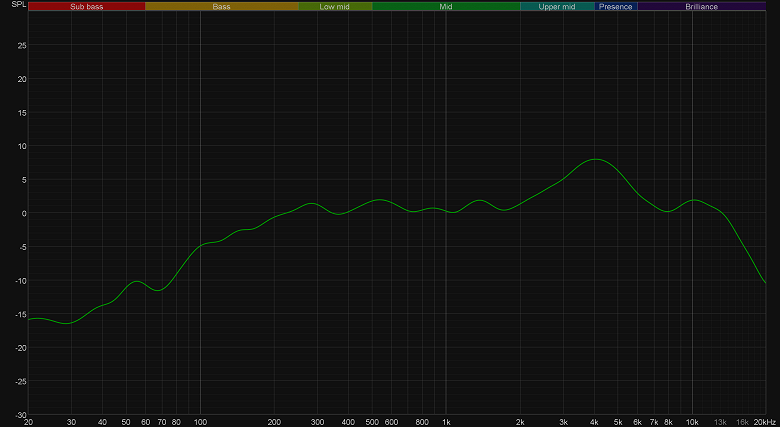
Как и все микрофоны, рассчитанные на работу с голосом, Razer Seiren V2 Pro практически полностью игнорирует область глубокого баса, начиная воспринимать звуки где-то от 100 Гц. Середина очень ровная, что замечательно. По поводу предназначения небольшого «горба» в области 4 кГц можно строить разные предположения — например, что он призван повысить уровень детализации голоса. Но мы лучше посмотрим на работу НЧ-фильтра.

Как видно, он делает ровно то, что должен — снижает восприимчивость микрофона к низким частотам, причем делает это довольно деликатно и не оказывает влияния на остальной диапазон. В общем, со своей задачей справляется — выше мы имели возможность в этом убедиться.
Итоги
Микрофон Razer Seiren V2 Pro, как мы уже говорили во введении, рассчитан на стримеров и прочих авторов контента, готовых потратить немного времени на настройку и подключение, чтобы добиться действительно высокого качества звука. Прилагаемое к нему ПО Synapse не только позволяет управлять всеми параметрами устройства, но и выступает в качестве «виртуального микшера» — не настолько мощного, как профессиональные решения, но позволяющего удобно организовать звук в трансляции или записи какого-нибудь подкаста. С его настройками придется немного разобраться, но ничего сверхсложного в них нет.
Конкуренция в рассматриваемом ценовом сегменте огромна, по сопоставимой стоимости можно приобрести пару-тройку давно и хорошо зарекомендовавших себя микрофонов, ставших чуть ли не «классикой». Но Seiren V2 Pro есть что противопоставить «старожилам» — начиная с продуманного минималистичного дизайна и поддержки частоты дискретизации до 96 кГц и заканчивая действительно хорошим качеством записи голоса и уже упомянутым ПО. Преодолев этап настройки и ознакомления с функциями микрофона, пользователь получает в руки маленький программно-аппаратный комплекс, позволяющий не просто транслировать качественный звук, но и делать это с комфортом.
Обзор RAZER SEIREN PRO. Лучший микрофон для стримеров и домашней студии
Если раньше дети хотели быть космонавтами, то теперь среди желаемых профессий в списке популярных начали значиться ведущие стримеров и летсплееры. Причем, эта сфера интересна не только мужской, но и женской аудитории. Начать свой путь на вершину славы действительно может каждый, порог вхождения для того, чтобы испытать свои силы, низкий. Но, как и в любой сфере, для серьезного уровня тут требуются хорошие инструменты. Для стримеров это в первую очередь микрофон, именно качество звучания в эфире играет важнейшую роль. За экраном можно не следить, плеер с трансляцией может быть свернуть, но звук будет слышен всегда.

И кто, если не производитель компьютерной периферии с многолетним опытом, должен знать, каким должен быть микрофон для стримеров, ведущих и геймеров. Замахнулись RAZER сразу на студийный уровень, запустив продажи RAZER SEIREN PRO и RAZER SEIREN. Главным отличием между ними является поддержка XLR подключения у PRO версии.
RAZER SEIREN PRO обзор
Комплектация
Поставляется RAZER SEIREN PRO в массивной темной упаковке, выполненной в стиле RAZER. На коробке подробно описаны поддерживаемые режимы и технические характеристики. Внутри микрофон зафиксирован во вспененной подложке.

Комплектация включает съемную подставку, кабель mini USB, кабель-переходник с 5-контактного на 3-контактный XLR, аудиокабель, инструкцию и гарантийный талон.

К нам в редакцию он пришел с дополнительными аксессуарами. Поп-фильтр Razer для микрофона Seiren.

Амортизационная опора для микрофона Razer Seirēn и Razer Seirēn Pro на стойку.
Внешний вид
Дизайн RAZER SEIREN PRO способен вызывать восторг и уважение. Массивный цилиндр, обтянутый металлической сеткой. Такой микрофон будет хорошо смотреться во время проведения стримов.

Корпус массивный, высота микрофона около 19 см, с подставкой около 30 см. Диаметр корпуса 7 сантиметров. Комплектная подставка выполнена из металла, суммарный вес 1300 граммов. Такой вес избавляет от возможной вибрации и случайного смещения во время работы.
src=»https://coub.com/embed/qlr59?muted=true&autostart=false&originalSize=false&startWithHD=false» allowfullscreen=»true» frameborder=»0″ width=»750″ height=»421″>
Фиксируется микрофон на подставке с помощью двух винтов с накатанной головкой. Можно менять угол наклона, прижим и жесткость регулируются подтягиванием винтов.

Элементы управления сфокусированы в центральной части. Она также выполнена из металла, сверху и снизу аккуратный шлиц.

С лицевой стороны регулятор громкости, кнопка выключения микрофона и монохромный OLED-дисплей. На экран выводится текущий режим работы и уровень чувствительности.

Контролировать активность работы микрофона можно с помощью индикации на кнопке включения микрофона. Работает – горит зеленым, заблокирован – горит красным.

На обратной стороне RAZER SEIREN PRO два регулятора. Один меняет режимы работы, второй меняет уровень чувствительности.

Снизу корпуса доступен 3.5мм аудиоразъем, он позволяет контролировать записываемый звук с нулевой задержкой. Громкость регулируется. Под наушники в микрофоне установлен отдельный усилитель на 114 дБ с сопротивлением до 16 Ом. Опция полезная.

По центру в этой же зоне резьбовое соединение для поп-фильтра или крепления на стойку. Фиксируется надежно. Зафиксировать можно одновременно на стойку и поп-фильтр уже к самой стойке.

Поп-фильтр в пару микрофону рекомендуем взять. Он оказывает хорошее влияние на передачу голоса, отсекая шипящие звуки. Предполагаем, что использование винтового крепления дает поддержку со сторонними аксессуарами.

RAZER SEIREN PRO может подключаться двумя способами. Режим Plug’n’Play с mini USB-кабелем, он поддерживает управлением с помощью софта, но его установка не обязательна.

И в отличие от младшей, есть XLR-разъем для задействования профессионального оборудования или проводного подключения к видеокамерам и зеркальным фотоаппаратам. Есть переходник на 3-пиновый XLR с двумя каналами.

Тесты
src=»https://coub.com/embed/qls63?muted=true&autostart=false&originalSize=false&startWithHD=false» allowfullscreen=»true» frameborder=»0″ width=»750″ height=»421″>
- Кардиоидный режим – наиболее распространенный режим у USB-микрофонов. Он подходит для подкастов, вокала, записи голоса для видео, голоса за кадром. Захватывается только голос ведущего, отсекая шумы вокруг.
- Стерео режим – дает стереозвучание, требует расположение источника звука рядом с микрофоном. В зависимости от его смещения будет меняться правый и левый канал. Подходит для записи вокала с инструментами.
- Всенаправленный режим – записывает все происходящее вокруг. Групповые стримы, подкасты, музыка.
- Двунаправленный режим – захватывает звук спереди и сзади микрофона, скрывая происходящее по бокам. Интервью, дуэтный вокал.
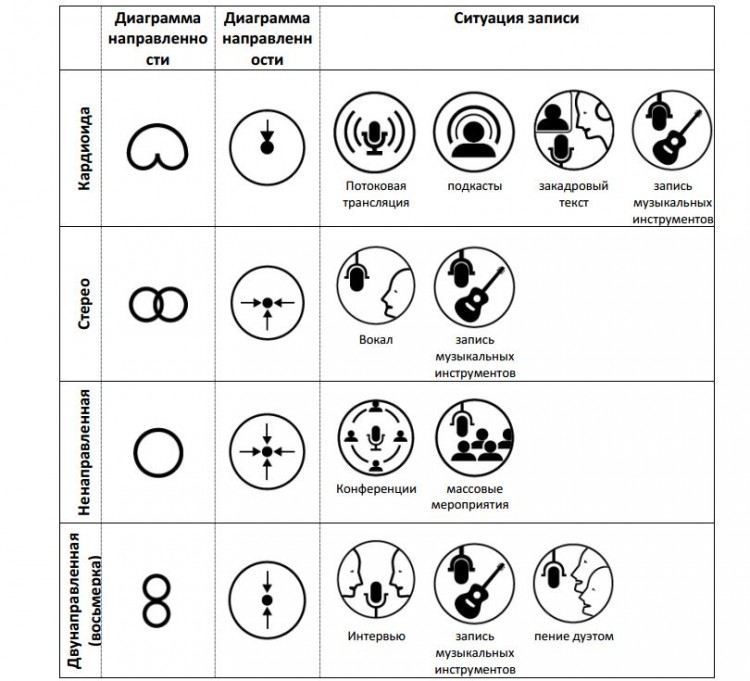
За запись звука в RAZER SEIREN PRO отвечают три разнонаправленные 14-мм капсюли. Начинка действительно серьезная, позволяющая смело заявлять о студийном уровне. Все это дает насыщенную звуковую панораму и гибкие настройки. Поддерживается оцифровка звука 24 бита и 192 КГц. Рабочий диапазон от 20 Гц до 20 кГц. Чувствительность до 120 дБ.
- Питание / Потребляемая мощность: 5 В 500 мА (USB) / 48 В DC (analog)
- Частота дискретизации: 192 кГц
- Битрейт: 24 бит
- Капсюли: 3 шт 14-мм конденсаторных капсюля
- Направленность: стерео, кардиоида, ненаправленная, двунаправленная
- Частотный диапазон: 20 Гц — 20 кГц
- Чувствительность: 12,5 мВ / Па (1 кГц)
- Максимальный уровень громкости: 120 дБ (THD: 0,5% 1 кГц)
Последние три недели мы использовали этот микрофон для записи звуковых дорожек к обзорам. Результатом остались довольны, он на порядок лучше, чем используемые ранее бюджетные решения. Также был проведен стрим, где зрители могли видеть вживую коррекцию работы в разных сценариях.
Итоги по RAZER SEIREN PRO
RAZER SEIREN PRO – качественный микрофон, выполненный с заявкой на профессиональный уровень. Инженерам удалось совместить простоту подключения и расширенные настройки работы. Да, по сравнению с обычными USB-микрофонами он стоит недешево, но здесь нужно брать в расчет, что игровых микрофонов такого уровня на рынке сейчас нет, а представленные решения на выставке CES 2017 стоят еще дороже. Идеальное решение для проведения стримов, записи подкастов, подготовки обзоров, записи вокала, проведения летсплеев. Сбоев и проблем замечено не было.
RAZER SEIREN PRO получает заслуженную награду «Золото. Выбор редакции MegaObzor.com».
Обзор стримерского микрофона Razer Seiren V2 Pro
Фильтр высоких частот, аналоговый ограничитель усиления, лаконичный дизайн и высокое качество звучания, но с оговорками — в обзоре профессионального микрофона Razer Seiren V2 Pro.
Компания Razer представила профессиональную версию своего знаменитого микрофона Seiren. Сегодня мы расскажем, что интересного предлагает версия V2 Pro и действительно ли она понравится профессионалам. Также вы узнаете, стоит ли вам лично покупать подобный микрофон.
Распаковка
С упаковкой все в полном порядке — коробка надежная, выглядит привлекательно, имеет всю необходимую техническую информацию.

Фирменный дизайн Razer ни с чем не спутаешь — классно смотрится, вызывает желание побыстрее распаковать содержимое.
Внутри микрофон защищен от повреждения поролоновой вставкой. Остальные детали тоже в безопасности.

Детальный осмотр
Дизайн у Seiren V2 Pro лаконичный. Можно сказать, строгий и не пытающийся отвлекать на себя внимание. Форма у него классическая, как и у большинства других конденсаторных микрофонов.

На передней стороне есть элементы управления — кнопка выключения звука и два ползунка, для регулировки громкости при мониторинге через 3.5 мм вход и усиления. Вход для наушников расположен сзади — с его помощью можно проверять качество приема голоса напрямую, без задержки.
Сверху расположена стандартная сеточка. Снизу — закрытое прорезиненной крышечкой отверстие с резьбой для крепления.

Резьба есть и на поворотном кронштейне, который прикреплен к микрофону по бокам. С его помощью устройство можно присоединить к подставке или стойке. Первый вариант хоть и удобен, но весьма сомнителен для достижения максимального качества — чуть позже расскажем, почему.
Кронштейн легкий, но прочный. Сам микрофон, без подставки, тоже не кажется тяжелым, поэтому его легко можно «вешать» на стойку.

Подставка, наоборот, увесистая и потому устойчивая. Нижняя часть у нее прорезинена во избежание скольжения и лишних вибраций.

Комплектный провод хорош собой. Подключается через USB Type-A к USB Type-C. Длиной три метра, имеет тканевую оплетку и защиту от перегиба на обоих концах.
Технологии
Микрофон кардиоидный, имеет 30-миллиметровый динамик. У него встроенные амортизаторы для гашения вибрации от стука и ударов. А комплектная ветрозащита, по идее, должна спасать уши аудитории то хлопков, шипения и других высокочастотных помех.
Аналоговый ограничитель усиления — первая встроенная технология, которая считается фишкой этого микрофона. Она автоматически регулирует усиление микрофона, тем самым предотвращая срезание звука и его скачки. Проще говоря, вы сможете разговаривать, как хотите, даже местами вскрикивать и переходить на высокие тона — ваша аудитория услышит ровный голос.
Фильтр высоких частот — вторая фирменная технология, которая убирает фоновые шумы, вроде гудения ПК. Как утверждает производитель, благодаря этому фильтру создается ощущение, словно микрофон стоит в звукоизолированной студии. Но так ли это?
Опыт использования
Сразу начнем с главной проблемы микрофона.
Стойка — маст-хэв
Заявленное качество он выдает только в определенных условиях. Во-первых, микрофон должен быть повернут макушкой к пользователю — именно в такой позиции голос воспринимается лучше всего. Во-вторых, расстояние должно быть относительно небольшим. Если оставлять микрофон на подставке и сидеть с прямой спиной, голос звучит уже не так хорошо, с искажениями и помехами.

Поэтому, с комплектной подставкой приходится гнуть спину почти до самого стола, что со стороны выглядит очень глупо и явно не подходит для стриминга. При записи подкастов, фоновой дорожки для видеороликов и т.д., подобное еще можно стерпеть.
Но для стриминга обязательно нужна стойка. Благо, присоединить к ней микрофон можно при помощи любой из двух резьб — такое разнообразие мы приветствуем.
Эргономичность
Элементы управления в виде кнопки и двух «крутилок» неудобны при правильном использовании микрофона. Из-за USB-кабеля, который выходит из задней стороны, повернуть устройство макушкой к рту можно лишь опустив переднюю сторону. Элементы управления при этом оказываются снизу и приходится действовать наощупь.

Кроме того, «крутилки» малоинформативны и рассчитаны скорее на интуицию. Вы не узнаете, какой результат получили, пока не откроете ПО или не подключитесь напрямую к микрофону для мониторинга. Это сильно натянутый минус, но все же его стоит упомянуть.
Аналоговый ограничитель усиления и фильтр высоких частот
Аналоговый ограничитель усиления и правда делает голос более стабильным. Когда после спокойного общения ты внезапно взрываешься эмоциями, звук все равно остается ровным, приятным, не режущим уши. Но с оговоркой — эта технология работает нормально только когда микрофон повернут макушкой к источнику звука и находится на небольшом от него расстоянии. То есть, без стойки вы ее не раскроете.
Фильтр высоких частот почти полностью справляется со своей задачей и отсекает лишние шумы. Но не все. Поэтому все равно рекомендуется использовать дополнительный софт, например, Broadcast от Nvidia.

Ветрозащита спасет вас только если сами будете проявлять осторожность и не засорять трансляцию лишними звуками.
Кстати, комплектной ветрозащиты недостаточно, чтобы обеспечить достойное качество трансляции. Это скорее бонусное средство на первое время. В будущем обязательно докупайте поп-фильтр.
Теперь обобщим все вышесказанное. При соблюдении всех необходимых условий звук отличный. Голос получается слегка бархатистым, приятным уху, словно на радиотрансляции или на топовом стриме. Следовательно, если вы собираетесь профессионально общаться с аудиторией, подобное устройство обязательно должно быть в вашем сетапе.
А вот для простого общения в играх и программах такой микрофон — перебор. Конечно, никто не запрещает вам купить его и звучать фантастически по сравнению даже с дорогими гарнитурами собеседников. Но если у вас нет такой цели, переплачивать не обязательно.
Программное обеспечение
Для настройки микрофона используется фирменное ПО Razer Synapse 3. А именно, две его вкладки — «Микрофон» и «Микшер трансляции».
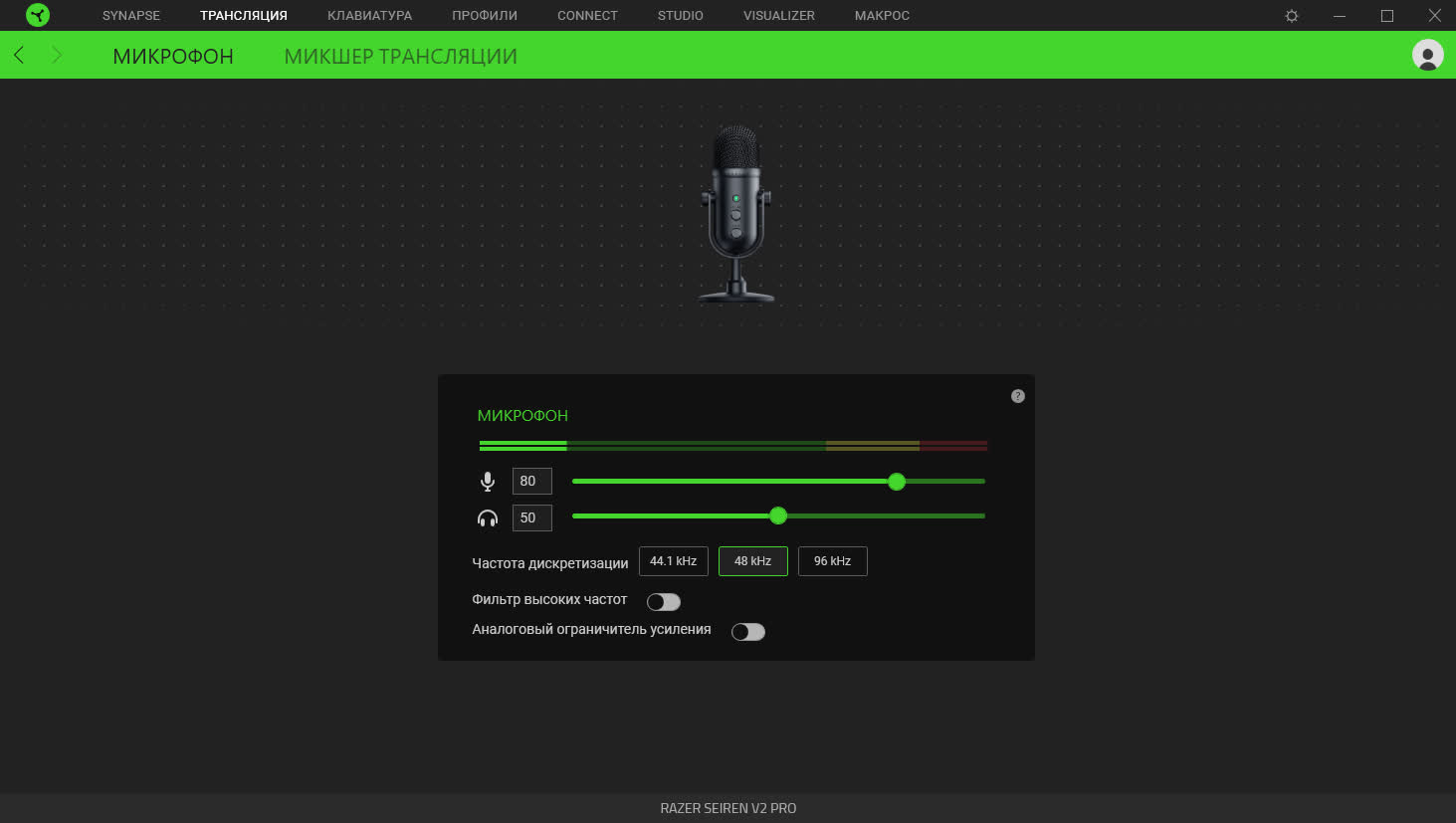
Во вкладке «Микрофон» настраивается громкость микрофона, частота дискретизации, включаются фильтр высоких частот и аналоговый ограничитель усиления.
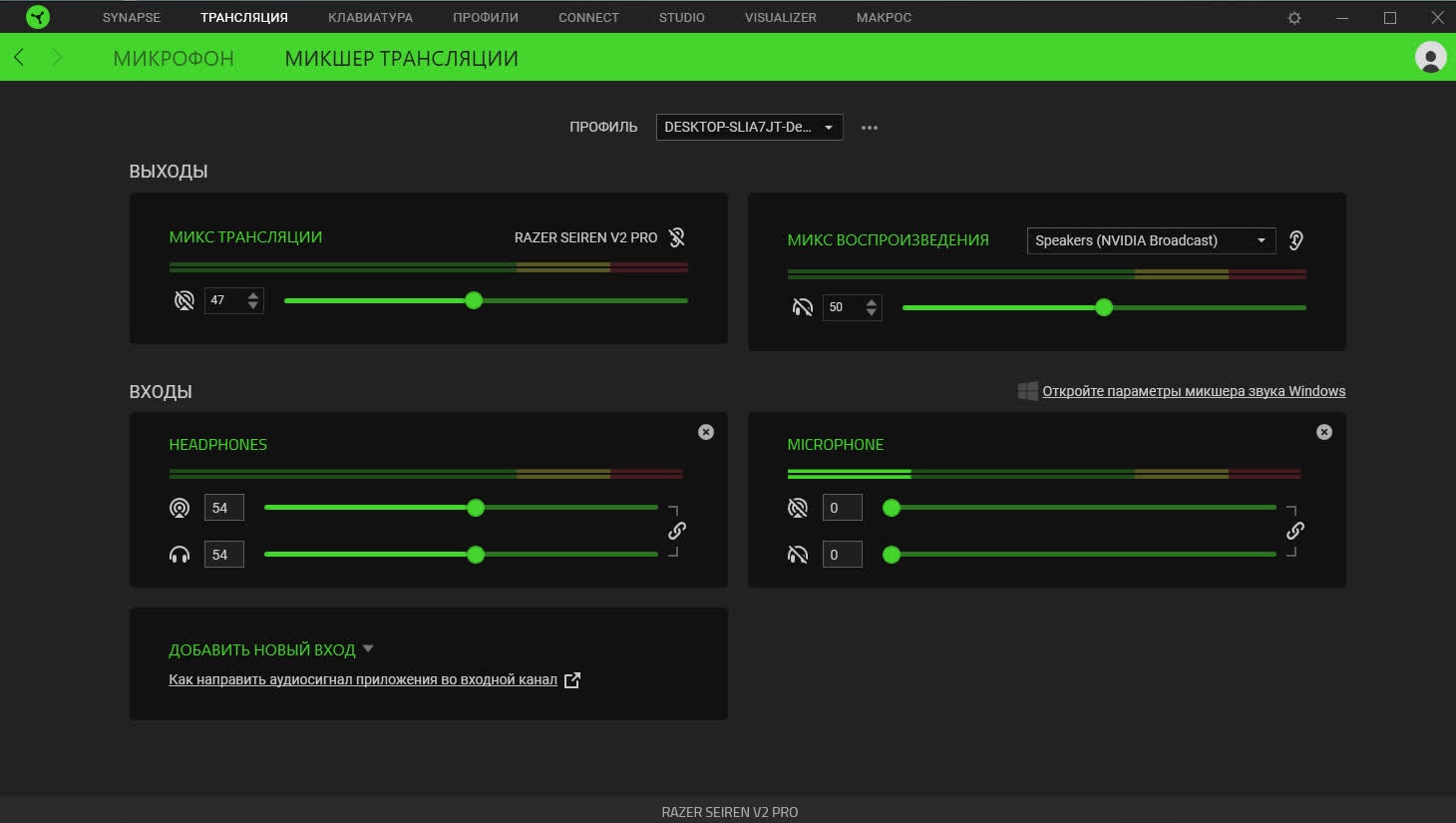
Во вкладке «Микшер трансляции» можно настраивать отдельно звук, который слышите вы и который слышат ваши зрители — очень удобно для трансляций. Правда, при настройке у вас появится большое количество виртуальных устройств, поэтому постарайтесь среди них не потеряться.
Подключение
Микрофон подключается легко — вставил и все работает. Однако, есть один важный момент. При первом подключении Windows будет автоматически будет выводить звук системы на микрофон и чтобы слышать хоть что-то вам придется вставлять гарнитуру именно в него. Но тогда вы будете слышать и свой голос, что не всегда удобно.
Поэтому, выберите правильное устройство ввода. Для этого нажмите правой кнопкой мышки на значок динамика в правом нижнем углу монитора, откройте параметры звука и выберите вашу гарнитуру среди «Устройств вывода»в самом верху.
Источник https://www.ixbt.com/ds/razer-seiren-v2-pro-review.html
Источник https://megaobzor.com/review-RAZER-SEIREN-PRO.html
Источник https://rbkgames.com/publications/reviews/obzor-pochti-professionalnogo-mikrofona-razer-seiren-v2-pro/